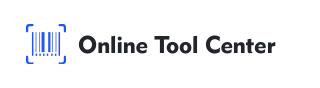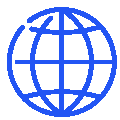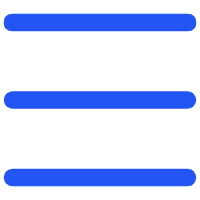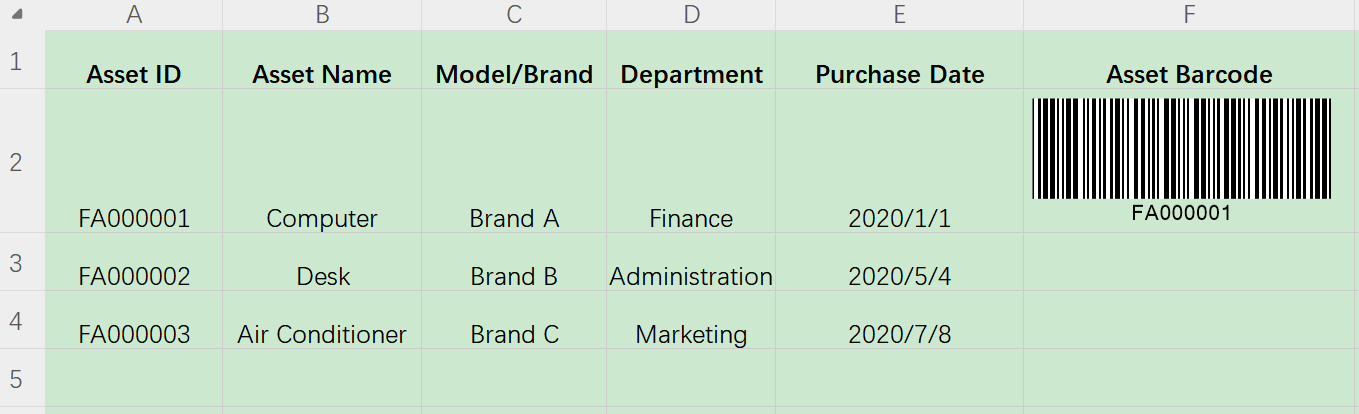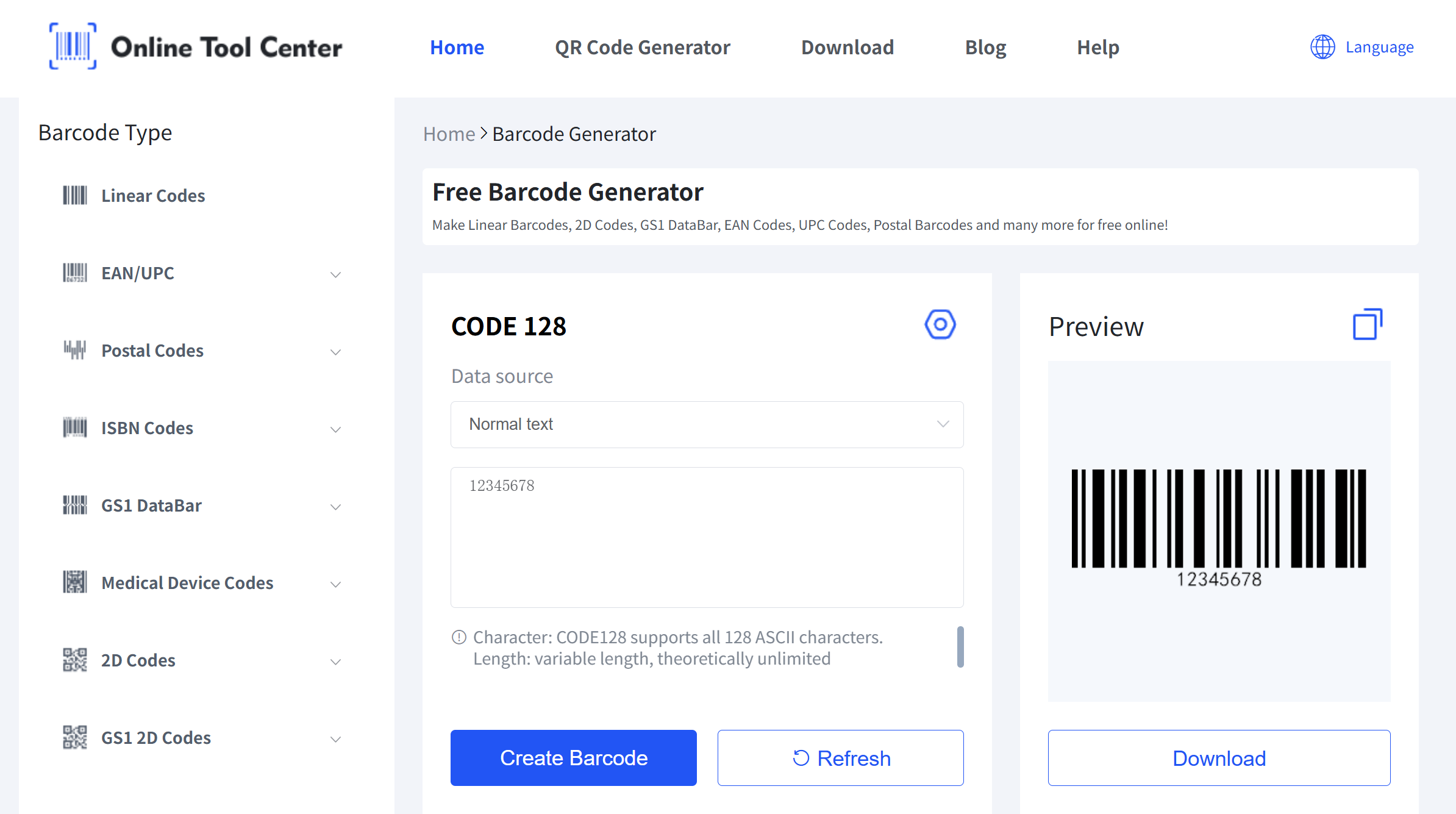Dengan cara ini, anda boleh dengan mudah menyambungkan data Excel dan mencetak kod bar secara pukal.
Menggunakan fon kod bar dalam Excel adalah cara yang mudah dan murah untuk mencipta kod bar untuk inventori, tag produk, atau projek kecil. Untuk pilihan yang lebih cepat dan lebih fleksibel, cuba alat penjana kod bar kami, yang berfungsi dengan semua jenis kod bar utama.